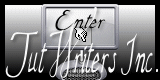Puedes encontrar el tutorial original aqui
Molte grazie Sabry, per lasciarmi tradurre il tuo tutoriales
Muchas gracias Sabry, por dejarme traducir tus tutoriales
Este tutorial ha sido escrito e ideado por ©SabryGraphic. No puedes copiarlo o difundirlo en la Web sin su autorización por escrito.
Ha sido realizado con la versión X3 del Psp. Yo lo he traducido con la versión X. Puedes hacerlo con otras versiones
Los tubes son de Patty - Mds - Sorensen - Caj - Nicole Yung Design
Material
Filtros
Redfield - Alien Skin Xenoflex
Puedes encontrar la mayor parte de los filtros aqui
Tanto el tutorial como mi traducción están registrados en
Si quieres puedes ayudarte de la regla para moverte en el tutorial

Abrir todos los tubes en el Psp. Duplicarlos (shift+D) y cerrar los originales
No te olvides de guardar tu trabajo de contínuo.
1.-
Abrir un nuevo paño transparente de 800 x 600 pixeles
Selecciones_ Seleccionar todo
Activar el tube BG_oldWall
Edición_ Copiar
Edición_ Pegar en la selección
Selecciones_ Anular selección
2.-
Activar el tube Element_creepyCheckeredFloor
Edición_ Copiar
Edición_ Pegar como nueva capa
Imagen_ Cambiar de tamaño_ Redimensionar al 50%_ 2 veces
Colocar en la parte inferior
3.-
Activar el tube Element_oldWoodFence
Edición_ Copiar
Edición_ Pegar como nueva capa
Imagen_ Cambiar de tamaño_ Redimensionar al 50%_ 2 veces
Colocar en la parte de la izquierda
Capas_ Duplicar
Imagen_ Espejo
Seleccionar la valla como ves en la captura

Con la ayuda de la tecla Del_ Suprimir
Capas_ Fusionar hacia abajo
Ajustar_ Nitidez_ Enfocar
Colocar esta capa bajo la capa del suelo
Efectos_ Efectos 3D_ Sombra en el color blanco
2_ 2_ 80_ 2
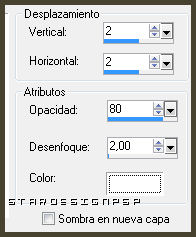
4.-
Activar el tube Sorensen_Designs Mist Oct 119-09
Edición_ Copiar
Edición_ Pegar como nueva capa
Colocar bajo el nivel de la valla
Colocar en la parte derecha
Capas_ Modo de capas_ Luminosidad Heredada
Opacidad al 59%
Efectos_ Efectos de Contorno_ Realzar
5.-
Activar el tube Element_blackRaven
Edición_ Copiar
Edición_ Pegar como nueva capa
Imagen_ Cambiar de tamaño_ Redimensionar al 50%_ 3 veces
Todas las capas sin seleccionar
Colocar sobre la valla
Ajustar_ Nitidez_ Enfocar
Efectos_ Efectos 3D_ Sombra en el color blanco
0_ 2_ 50_ 2
6.-
Activar el tube Element_fallingBlackFeathers
Edición_ Copiar
Edición_ Pegar como nueva capa
Imagen_ Cambiar de tamaño_ Redimensionar al 50%_ 3 veces
Todas las capas sin seleccionar
Colocar bajo el cuervo
Ver modelo final
Efectos_ Efectos de Contorno_ Realzar
Efectos_ Efectos 3D_ Sombra
Mismos valores que la vez anterior
7.-
Activar el tube witch 1ASeptembre2009
Edición_ Copiar
Edición_ Pegar como nueva capa
Imagen_ Cambiar de tamaño_ Redimensionar al 80%
Todas las capas sin seleccionar
Ajustar_ Nitidez_ Enfocar
Colocar como en el trabajo final
Efectos_ Efectos 3D_ Sombra en el color blanco
2_ 2_ 40_ 50
8.-
Activar el tube msd10548baum pspimage
Edición_ Copiar
Edición_ Pegar como nueva capa
Colocar esta capa bajo la capa de la valla
Imagen_ Cambiar de tamaño_ Redimensionar al 80%
Todas las capas sin seleccionar
Capas_ Modo de capas_ Luminosidad Heredada
Colocar a la izquierda
Efectos_ Efectos 3D_ Sombra en el color blanco
2_ 2_ 40_ 50
9.-
Situaros sobre la capa de más arriba
Activar el tube CAJ.SCR.FR NIGHT -TERROR 56
Edición_ Copiar
Edición_ Pegar como nueva capa
Imagen_ Espejo
Imagen_ Cambiar de tamaño_ Redimensionar una vez al 50% y una vez al 80%
Todas las capas sin seleccionar
Colocar en la parte inferior derecha
Efectos_ Efectos 3D_ Sombra en el color blanco
1_ 1_ 50_ 10
10.-
Activar el tube Sept Series Halloween II 1 -1
Edición_ Copiar
Edición_ Pegar como nueva capa
Imagen_ Cambiar de tamaño_ Redimensionar al 50%
Todas las capas sin seleccionar
Colocar esta capa bajo la capa del árbol
Opacidad al 70%
Ajustar_ Matiz y Saturación_ Colorear
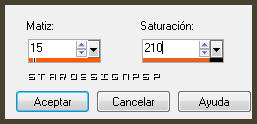
11.-
Activar el tube pattyf56_tube_049
Edición_ Copiar
Edición_ Pegar como nueva capa
Imagen_ Cambiar de tamaño_ Redimensionar al 50%
Todas las capas sin seleccionar
Colocar a la izquierda
Opacidad al 80%
Ajustar_ Nitidez_ Enfocar
Ajustar_ Matiz y Saturación_ Colorear
Mismos valores que la vez anterior
12.-
Activar el tube CAJ.SCR.FR NIGHT TERROR 92
Edición_ Copiar
Edición_ Pegar como nueva capa
Ajustar_ Matiz y Saturación_ Colorear
Mismos valores que la vez anterior
Efectos_ Efectos 3D_ Sombra en el color blanco
1_ 1_ 30_ 5
Colocar sobre la valla
Ver modelo final
13.-
Capas_ Nueva capa de trama
Llenar con el color #e55c1e
Selecciones_ Seleccionar todo
Selecciones_ Modificar_ Contraer_ 3 pixeles
Llenar con el color negro
Selecciones_ Modificar_ Contraer_ 1 pixel
Llenar con el color #e55c1e
Selecciones_ Modificar_ Contraer_ 3 pixeles
Con la ayuda de la tecla Del_ Suprimir
Selecciones_ Invertir
Efectos_ Complementos_ Redfield/ Sketch Master
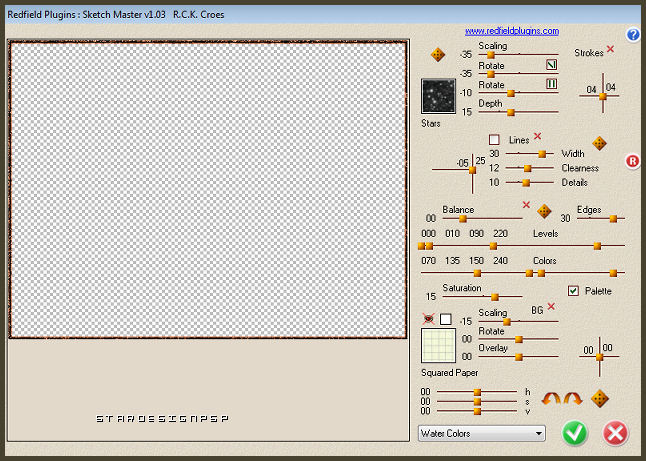
14..
Selecciones_ Invertir
Efectos_ Efectos 3D_ Recortar
Color negro
0_ 0_ 100_ 40

Selecciones_ Anular selección
15.-
Añadir la marca de agua de Sabry en nueva capa
Añadir el cartel
Firmar vuestro trabajo
16.-
Situaros sobre la capa de la casa
Efectos_ Complementos_ Alien Skin Xenoflex/Lightning
Desplazar el rayo con el cursor hacia la derecha
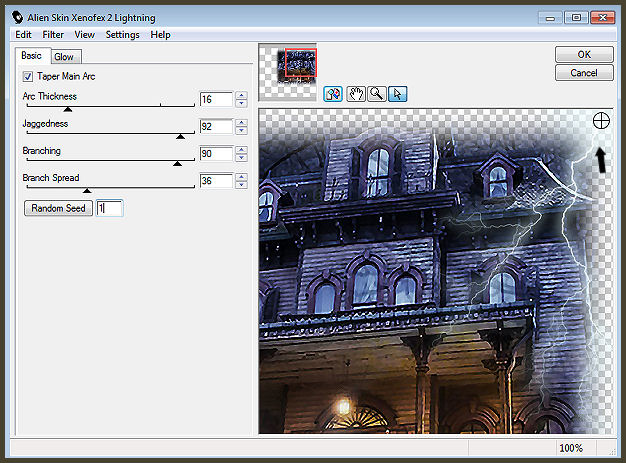
Edición_ Copia fusionada
17.-
Abrir el programa Animation Shop
Edición_ Pegar como nueva animación
18.-
Regresar al Psp
Anular la animación
Efectos_ Complementos_ Alien Skin Xenoflex/Lightning
Clic sobre Randomm Seed y el efecto del filtro cambiará
Edición_ Copia fusionada
En el Animation Shop_ Edición Pegar después del marco actual
19.-
Regresar al Psp
Anular la animación
Efectos_ Complementos_ Alien Skin Xenoflex/Lightning
Clic sobre Randomm Seed y el efecto del filtro cambiará
Edición_ Copia fusionada
En el Animation Shop_ Edición Pegar después del marco actual
20.-
Edición_ Seleccionar todo
Animación_ Propiedades de la Imagen
poner la velocidad en 40
Lanzar la animación
Guardar en formato Gif
Hemos terminado nuestro trabajo
Ha sido creado el 20/10/10 por ©SabryGraphic